- Sebelum melakukan pembelian, silahkan memilih Cloud VPS mana yang sesuai kebutuhan dari Baxo Pals pada link berikut : https://baxohost.com/cloud-vps/
- Setelah memilih salah satu dari paket tersebut, kamu akan diarahkan pada halaman pemilihan domain seperti contoh gambar dibawah ini :
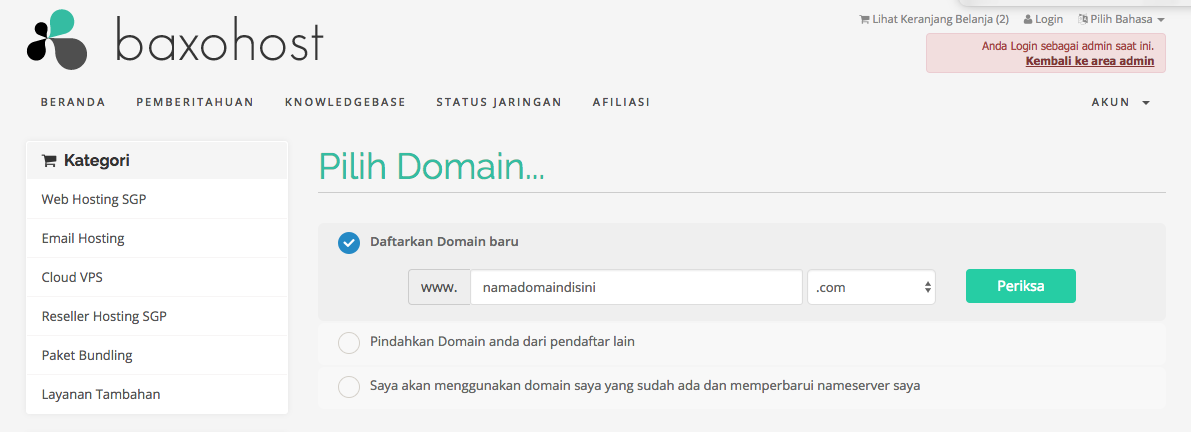
- Note : Mungkin muncul pertanyaan untuk beberapa Baxo Pals, kenapa sih harus memilih domain yang akan digunakan terlebih dahulu? Jawabannya, karena setiap hosting akan membutuhkan domain sebagai tanda pengenal hosting tersebut, apalagi jika hosting tersebut digunakan untuk calon pengunjung atau calon klien kamu. Selain itu, Tim Baxohost meminta data domain yang kamu inginkan, agar Tim Baxohost dapat mempercepat proses pengaturan Cloud VPS kamu, karena Tim Baxohost akan membantu kamu untuk mengatur seluruh pengaturan Cloud VPS kamu, hingga siap digunakan.
- Jika kamu memilih domain baru dan sudah menekan tombol "Periksa", maka kamu akan melanjutkan ke halaman seperti gambar di bawah ini :
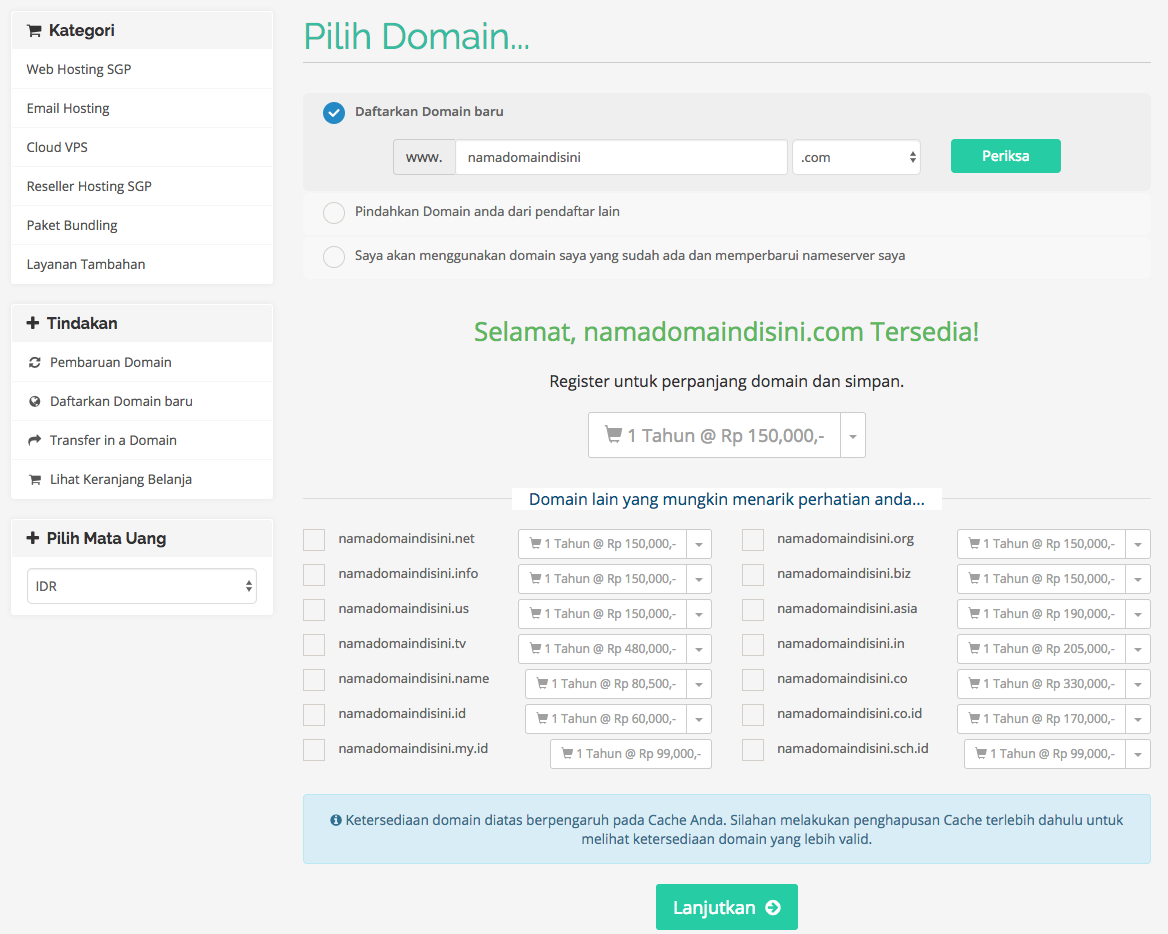 Jika kamu tidak menginginkan domain tambahan lainnya, maka silahkan klik "Lanjutkan"
Jika kamu tidak menginginkan domain tambahan lainnya, maka silahkan klik "Lanjutkan"
- Note : (a) Jika kamu memilih untuk memindahkan domain dari pendaftar lain, jangan lupa menyiapkan EPP Code dan unlock domain agar dapat dipindahkan dari pendaftar sebelumnya; (b) Jika kamu akan menggunakan domain kamu dan hanya akan mengubah Name Server kamu, maka jangan lupa untuk mengganti Name Server lama ke Name Server baru.
- Selanjutnya, kamu akan diarahkan ke halaman seperti contoh gambar di bawah ini
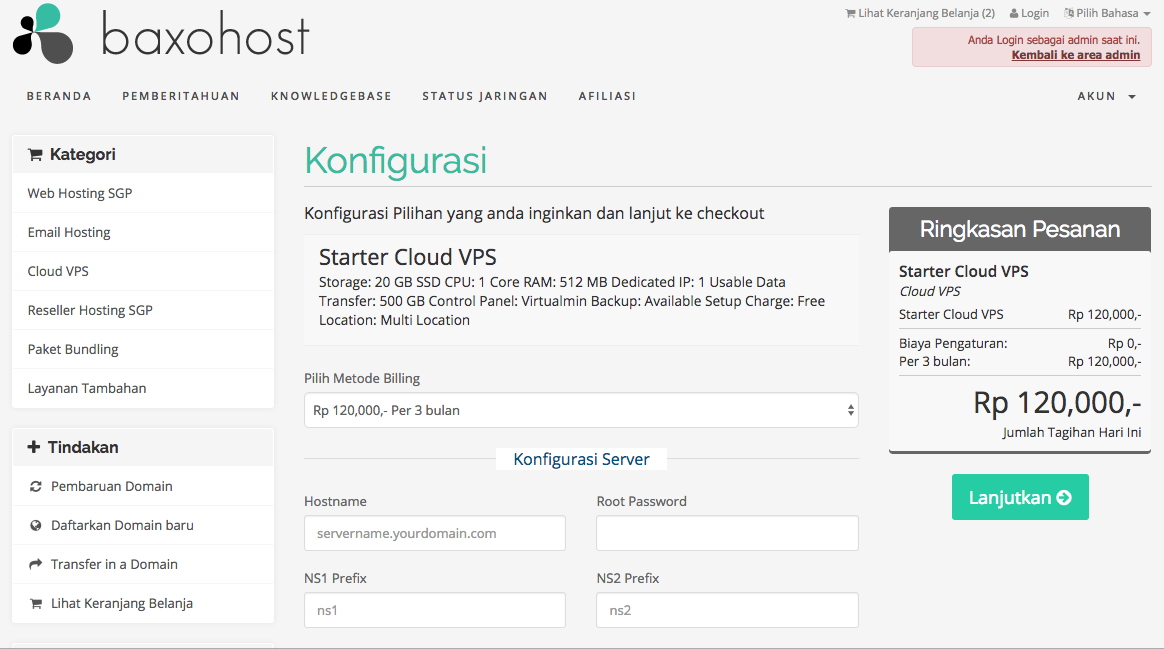 Kamu diwajibkan untuk mengisi Hostname, Root Password, NS1 Prefix dan NS2 Prefix. Bagi kamu yang belum memahami fungsi-fungsi settingan tersebut, berikut penjelasannya : (a) Hostname adalah penamaan atau label untuk server yang ada didalam satu jaringan, contohnya seperti : xxx.baxohost.com yang artinya nama host server yang terdapat pada jaringan baxohost adalah xxx; (b) Root Password adalah kata kunci yang digunakan untuk mengakses Cloud VPS; dan (c) NS1 & NS2 Prefix adalah penamaan untuk salah satu bagian dari server yang nantinya bertugas untuk mengelola Domain (DNS). Mengapa Tim Baxohost mewajibkan untuk mengisi beberapa hal tersebut? Karena data-data tersebut diperlukan untuk melakukan pengaturan Cloud VPS, sehingga data-data kamu akan mempercepat pengaturan Cloud VPS. Setelah melengkapi data-data tersebut, silahkan klik tombol "Lanjutkan"
Kamu diwajibkan untuk mengisi Hostname, Root Password, NS1 Prefix dan NS2 Prefix. Bagi kamu yang belum memahami fungsi-fungsi settingan tersebut, berikut penjelasannya : (a) Hostname adalah penamaan atau label untuk server yang ada didalam satu jaringan, contohnya seperti : xxx.baxohost.com yang artinya nama host server yang terdapat pada jaringan baxohost adalah xxx; (b) Root Password adalah kata kunci yang digunakan untuk mengakses Cloud VPS; dan (c) NS1 & NS2 Prefix adalah penamaan untuk salah satu bagian dari server yang nantinya bertugas untuk mengelola Domain (DNS). Mengapa Tim Baxohost mewajibkan untuk mengisi beberapa hal tersebut? Karena data-data tersebut diperlukan untuk melakukan pengaturan Cloud VPS, sehingga data-data kamu akan mempercepat pengaturan Cloud VPS. Setelah melengkapi data-data tersebut, silahkan klik tombol "Lanjutkan" - Baxohost juga menyediakan beberapa add-on tambahan bagi kamu yang membutuhkan. Jika kamu membutuhkan, silahkan langsung mencentang add-on yang kamu inginkan, kemudian klik "Lanjutkan". Begitu pula sebaliknya, jika kamu tidak membutuhkan, silahkan langsung klik tombol "Lanjutkan". Berikut contoh gambar halaman tersebut :
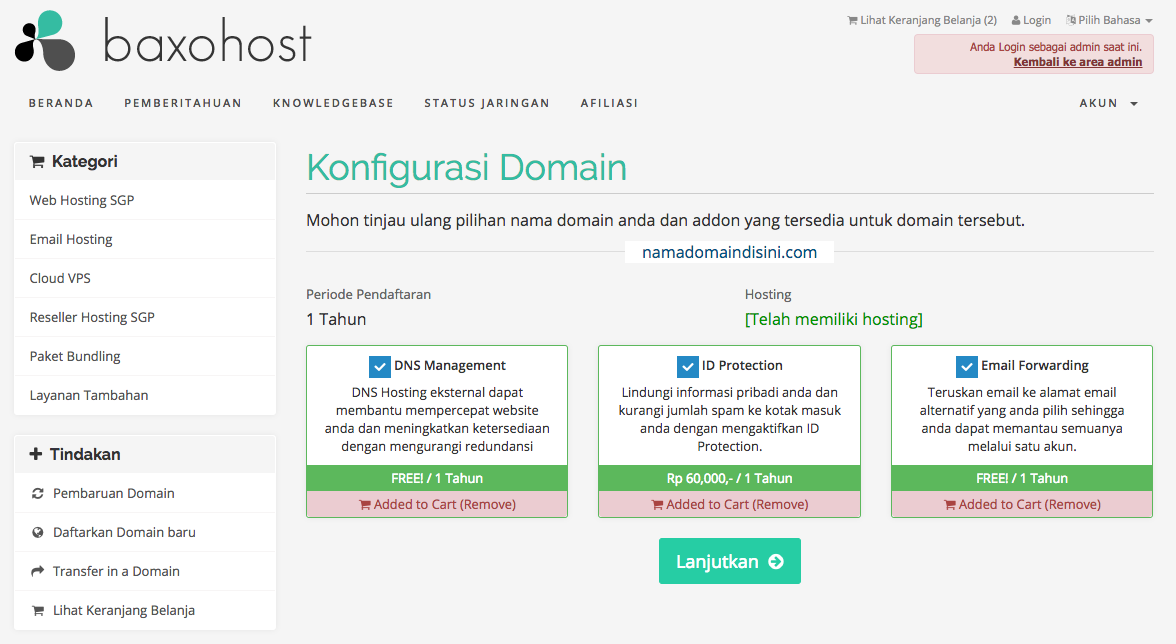
- Pada akhirnya, sampailah kamu ke tahap untuk pengecekan kembali item-item yang akan kamu beli. Perhatikan detail hosting dan domain yang ingin kamu beli serta tidak lupa untuk mengecek kembali harganya. Jika kamu memiliki kode/voucher promo, silahkan langsung mengisi di kolom yang sudah disediakan. Kemudian, Jika kamu merasa masih ada yang kurang, kamu juga dapat melakukan penambahan item dengan klik tombol "Lanjutkan Berbelanja". Setelah melakukan pengecekan, silahkan klik tombol "Checkout". Berikut gambar halaman tersebut :
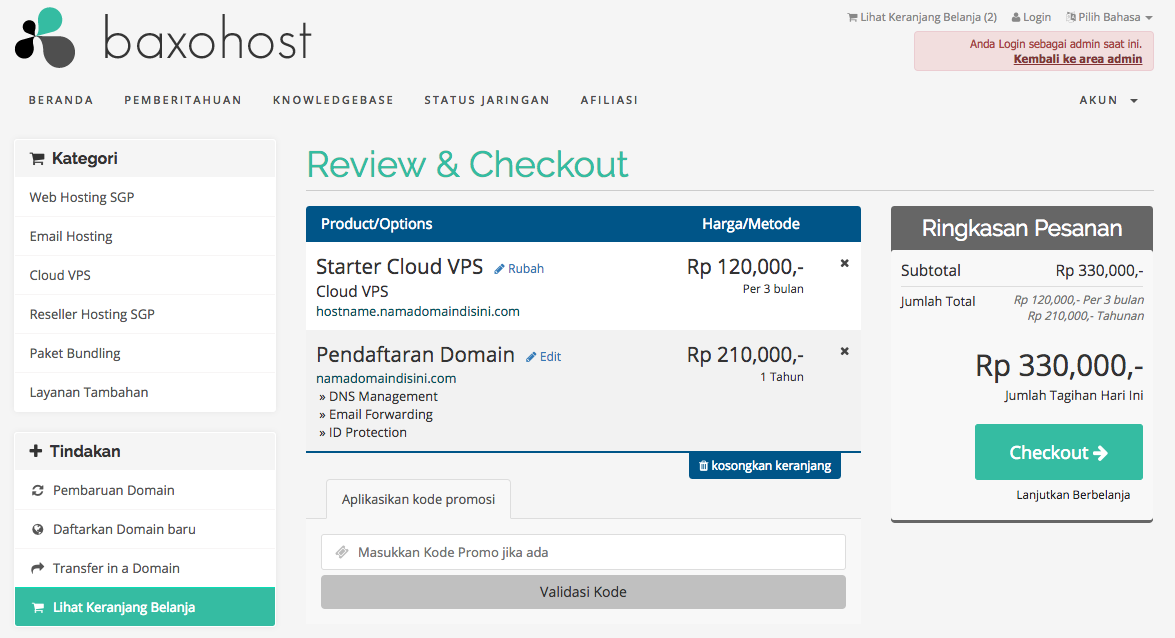
- Silahkan mengisi data diri kamu terlebih dahulu agar tidak terjadi kesalahan pendataan diri. Jika kamu sudah pernah mendaftar menjadi member Baxohost, silahkan langsung klik tombol, "Sudah Terdaftar?" agar kamu dapat langsung login. Jika kamu belum menjadi member Baxohost, silahkan mengisi data diri kamu. Jangan lupa untuk menggunakan data diri sebenarnya agar proses konfirmasi pembelian item dan follow up tidak terkendala. Setelah semua selesai, silahkan klik, "Selesaikan Pesanan". Berikut contoh halaman tersebut :
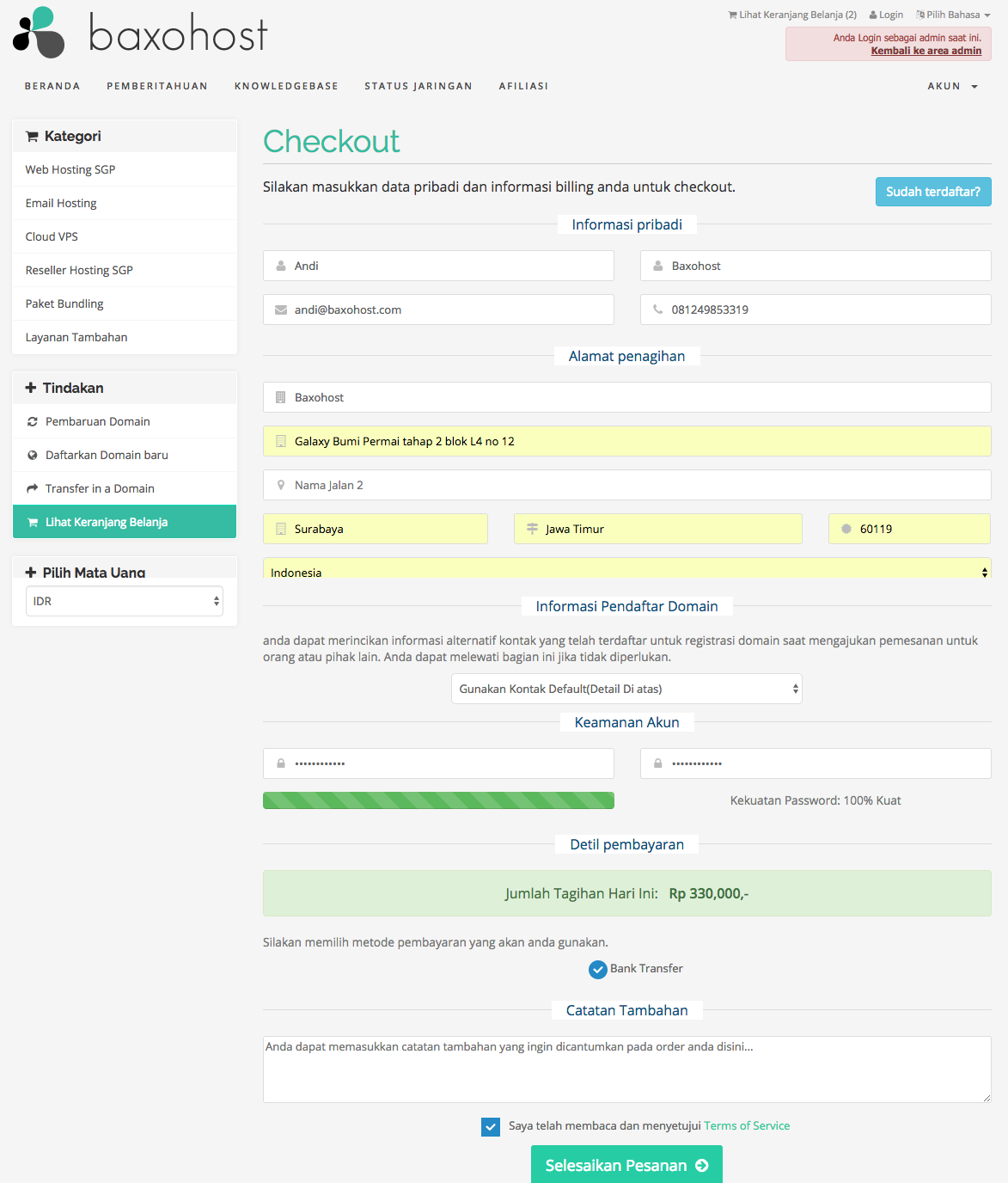
- Setelah kamu menyelesaikan pesanan, maka invoice/tagihan kamu akan otomatis dikirimkan ke email kamu. Silahkan cek invoice tersebut dan melakukan pembayaran. Setelah melakukan pembayaran, silahkan melakukan konfirmasi pembayaran ke : https://member.baxohost.com/konfirmasipembayaran

